win10系统office运行非常慢怎么办 win10运行office2016特别卡解决方法
更新时间:2024-05-06 11:04:30作者:runxin
当前我们使用的win10系统中都会有安装微软办公软件,因此也能够满足用户办公或者学习时的需求,然而当用户在win10电脑上启动office2016工具时,却老是会遇到启动卡顿的情况,对此win10系统office运行非常慢怎么办呢?接下来小编就给大家介绍的win10运行office2016特别卡解决方法。
具体方法如下:
1、在windows系统桌面,我们右键点击屏幕左下角的开始按钮,在弹出的右键菜单中选择设置的菜单项。
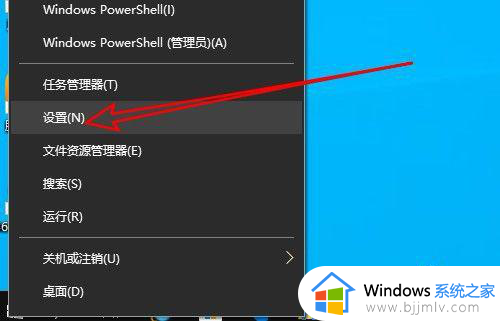
2、然后在打开的windows设置窗口点击隐私的图标。
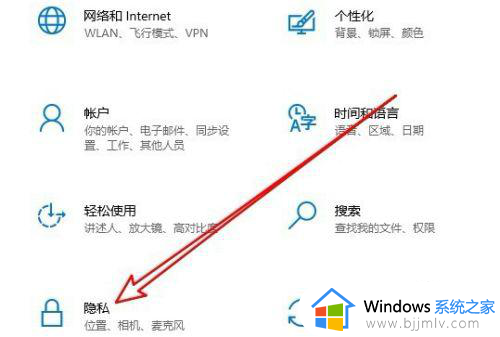
3、在打开的隐私设置窗口中,点击左侧边栏的墨迹书写和介入个性化菜单项。
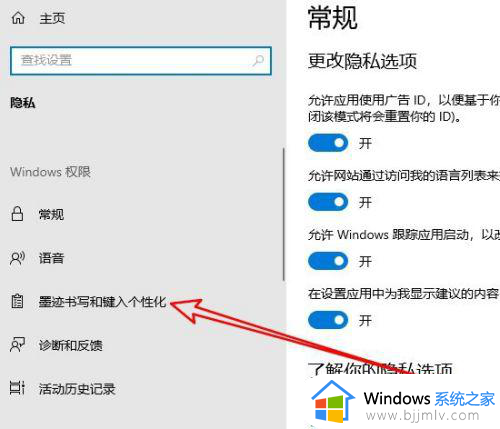
4、在右侧窗口中,我们找到墨迹书写和嵌入个性化开关。
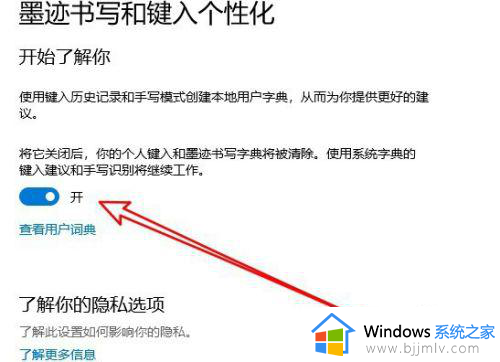
5、把该开关设置为关闭的状态,这样我们就关闭了墨迹书写和建筑个性化的收集功能。
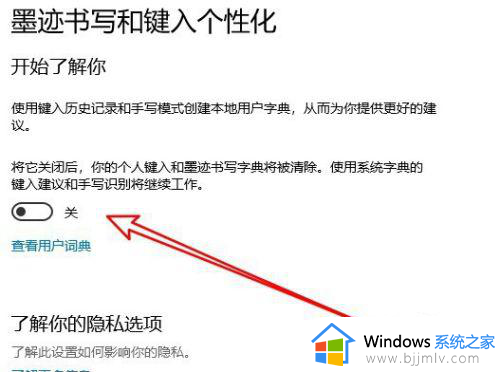
6、重新启动电脑后,发现打开word等office应用的时候速度变快了好多。
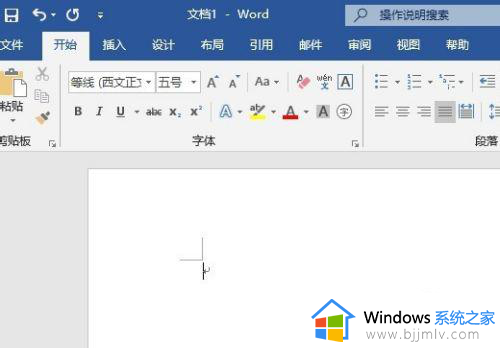
综上所述就是小编告诉大家的win10运行office2016特别卡解决方法了,有出现这种现象的小伙伴不妨根据小编的方法来解决吧,希望能够对大家有所帮助。
win10系统office运行非常慢怎么办 win10运行office2016特别卡解决方法相关教程
- win10中office比较卡顿怎么解决 win10运行office2016特别卡如何解决
- wps运行速度慢的解决方法?电脑wps运行特别慢怎么办
- win10系统删除文件特别慢怎么办 解决win10删除文件非常慢方法
- 在win10运行gta5运行不了怎么办 win10系统玩不了gta5解决方法
- win10系统禁止运行脚本怎么办 win10禁止运行脚本如何解除
- 升级Win10后office无法正常运行解决方法 Win10升级后office无法启动怎么办
- win10开机特别慢怎么回事 win10系统开机特别慢解决方法
- 红警如何在win10系统运行全屏 win10运行红警全屏设置方法
- win10卡顿不流畅怎么办 win10系统非常卡慢处理方法
- 绝地求生卡顿怎么解决win10 绝地求生win10运行卡顿解决方法
- win10如何看是否激活成功?怎么看win10是否激活状态
- win10怎么调语言设置 win10语言设置教程
- win10如何开启数据执行保护模式 win10怎么打开数据执行保护功能
- windows10怎么改文件属性 win10如何修改文件属性
- win10网络适配器驱动未检测到怎么办 win10未检测网络适配器的驱动程序处理方法
- win10的快速启动关闭设置方法 win10系统的快速启动怎么关闭
win10系统教程推荐
- 1 windows10怎么改名字 如何更改Windows10用户名
- 2 win10如何扩大c盘容量 win10怎么扩大c盘空间
- 3 windows10怎么改壁纸 更改win10桌面背景的步骤
- 4 win10显示扬声器未接入设备怎么办 win10电脑显示扬声器未接入处理方法
- 5 win10新建文件夹不见了怎么办 win10系统新建文件夹没有处理方法
- 6 windows10怎么不让电脑锁屏 win10系统如何彻底关掉自动锁屏
- 7 win10无线投屏搜索不到电视怎么办 win10无线投屏搜索不到电视如何处理
- 8 win10怎么备份磁盘的所有东西?win10如何备份磁盘文件数据
- 9 win10怎么把麦克风声音调大 win10如何把麦克风音量调大
- 10 win10看硬盘信息怎么查询 win10在哪里看硬盘信息
win10系统推荐